Excel依照儲存格顏色求和的圖文方法
- WBOYWBOYWBOYWBOYWBOYWBOYWBOYWBOYWBOYWBOYWBOYWBOYWB轉載
- 2024-04-17 18:52:05977瀏覽
依照儲存格顏色求和的快速方法各位讀者,您是否有過需要根據 Excel 儲存格的顏色快速計算總和的需求? php小編香蕉為大家帶來了逐步圖文教程,將引導您輕鬆掌握這個巧妙的方法。本文將詳細介紹如何透過利用 Excel 的條件格式化功能,根據單元格的顏色進行篩選和求和,幫助您高效管理數據,快來進一步了解吧!
以下方這張表格為例子,要把黃色單元格的里的數值進行快速求和。
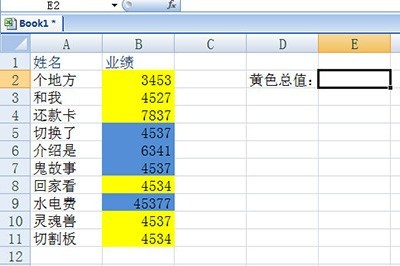
按CTLR H調出查找與替換窗口,並點擊旁邊的選項,在【尋找內容】的格式按鈕旁點擊小箭頭,在彈出的選單中選擇【從單元格選擇格式】。

吸收黃色儲存格,並找出全部。接著CTRL A全選查找框的所有儲存格,並關閉。

點選上方【公式】-【定義的名稱】,在裡面輸入黃色。
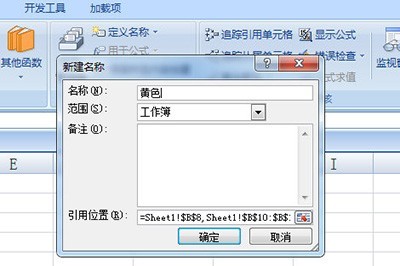
最後在要求和的儲存格內輸入公式=SUM(黃色)。一個回車,所有黃色的單元格數值都被求和出來啦,即使裡面的數據被改動,總和數值也會自動變換哦。
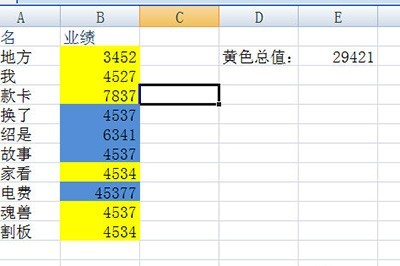 #
#
以上是Excel依照儲存格顏色求和的圖文方法的詳細內容。更多資訊請關注PHP中文網其他相關文章!
陳述:
本文轉載於:zol.com.cn。如有侵權,請聯絡admin@php.cn刪除

